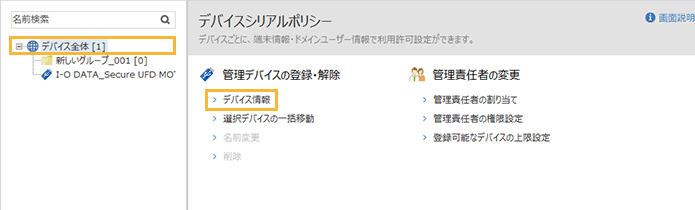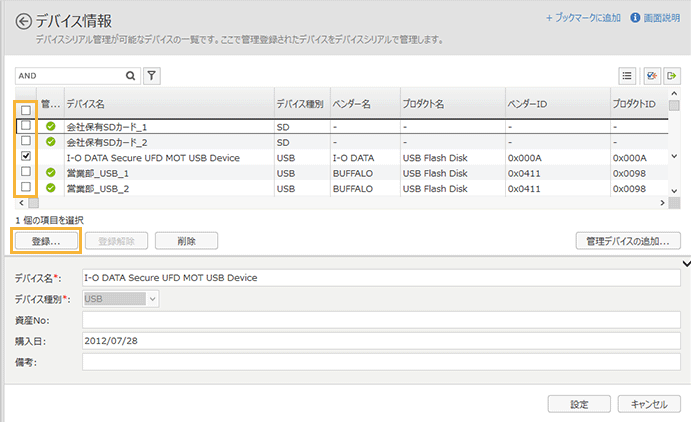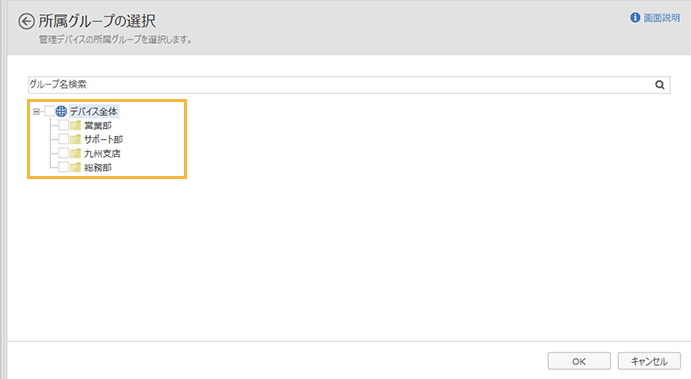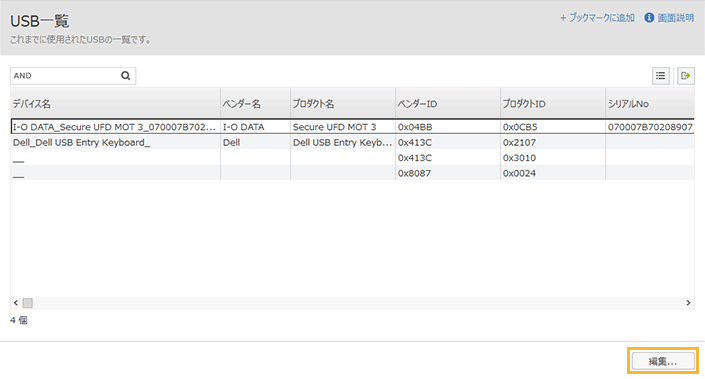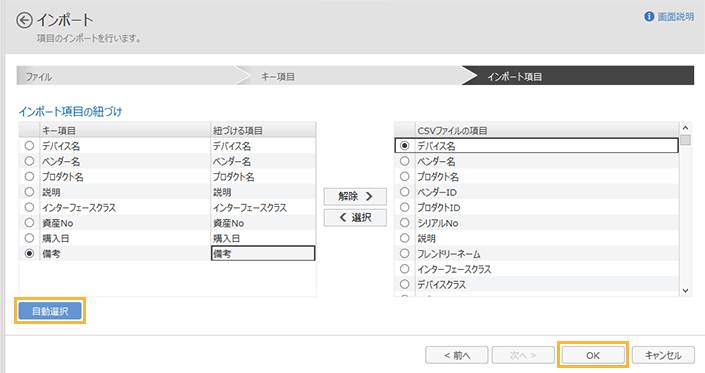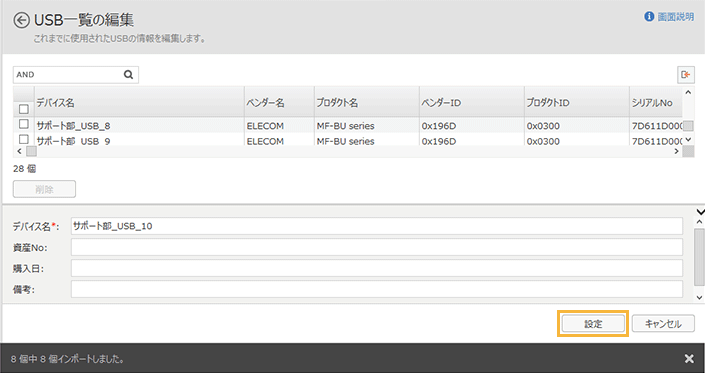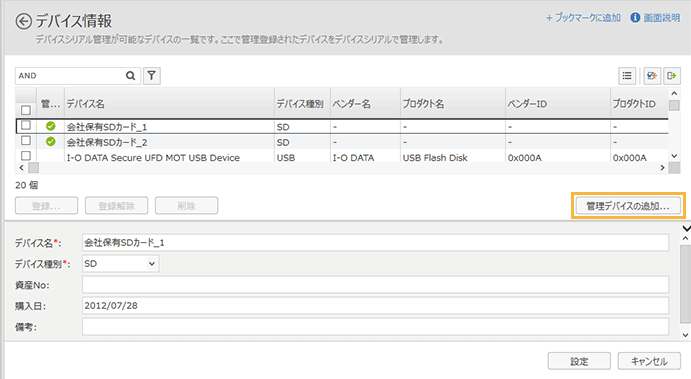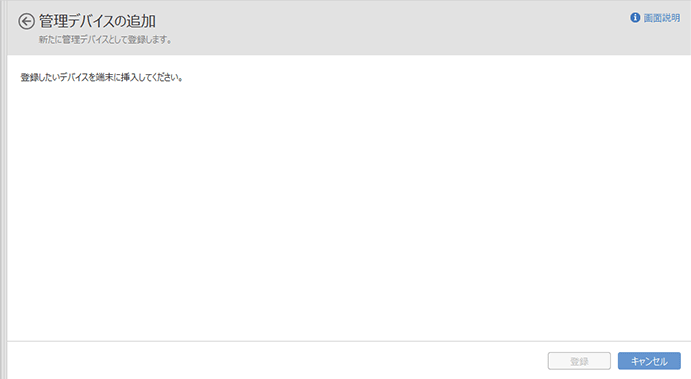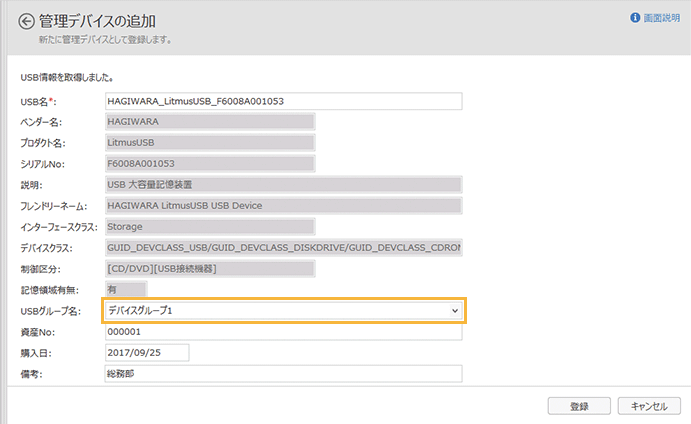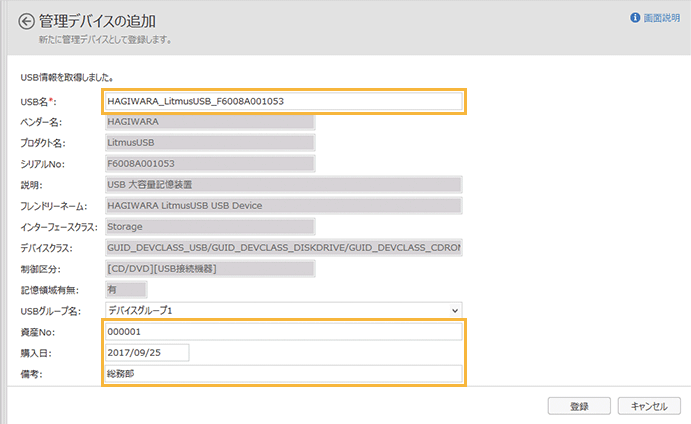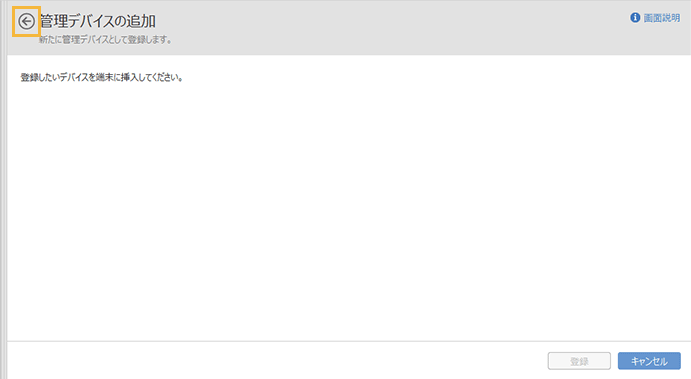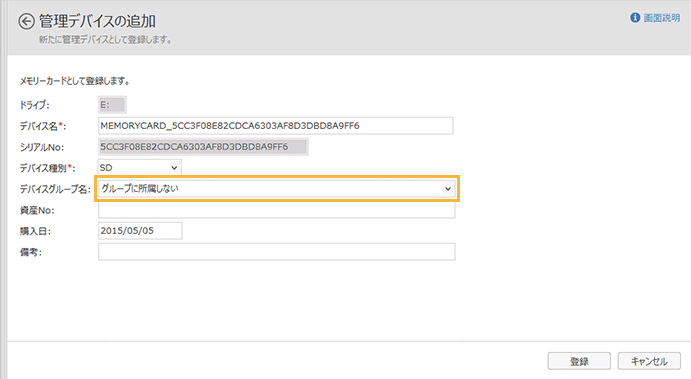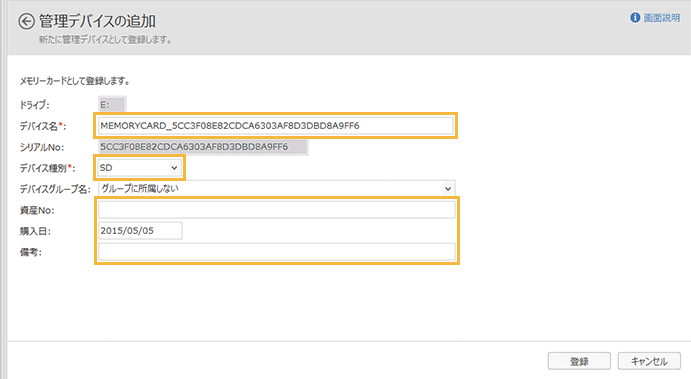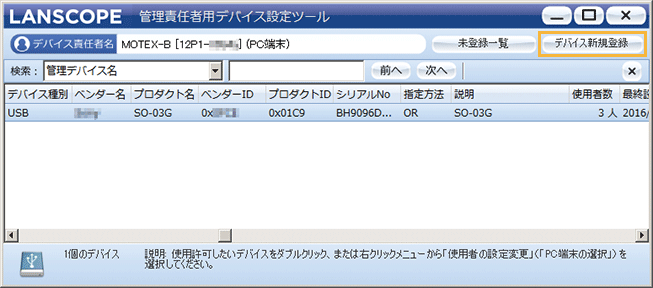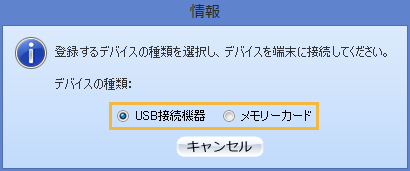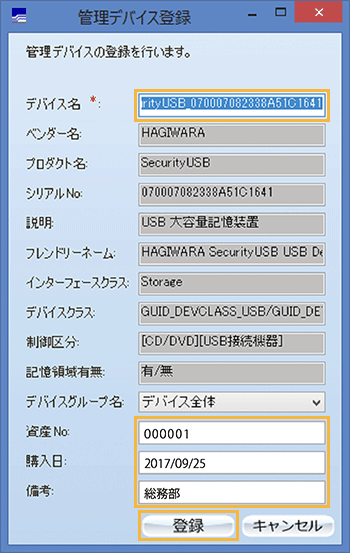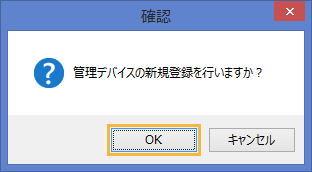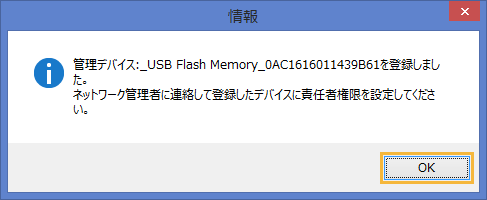管理デバイスを追加する
新しいUSBメモリなどのデバイスを、エンドポイントマネージャーで管理できるデバイスとして追加し、新規に登録できます。
注意
すでに接続されているデバイスは検知できません。追加するデバイスがすでに接続されている場合は、一度取り外してから接続しなおしてください。
デバイスシリアルポリシーで管理できるのは、記憶領域を持つUSBデバイス(*)やメモリカードです。
*: IEEE 1394など、USB以外のデバイスはデバイスシリアルポリシーの管理対象外です。
USBデバイスにおいて、シリアルナンバーが設定されていない場合があります。この場合、デバイスシリアルポリシーの管理対象外です。
USBデバイスは、同一機種が同じシリアルナンバーを持つ場合があります。この場合、異なるUSBデバイスが同じデバイスとして管理されます。
メモリカードをフォーマットするたびにエンドポイントマネージャーで認識されるシリアルNoが変わるため、管理デバイスとして登録したメモリカードをフォーマットした場合は、再度登録が必要です。
Windows暗号化機能のBitLockerで、暗号化されたメモリカードは個体識別できないため、管理デバイス登録できません。
ポイント
デバイスの登録は、「ベンダーID」「プロダクトID」「シリアルNo」「デバイス名」を取得できていて、「インターフェースクラス」が「Storage」「VENDOR SPECIFIC(ベンダー独自クラス)」「Image」のいずれかの場合に登録できます。[クライアント]>[USB一覧]でこの条件に合致したデバイスは自動で表示されます。